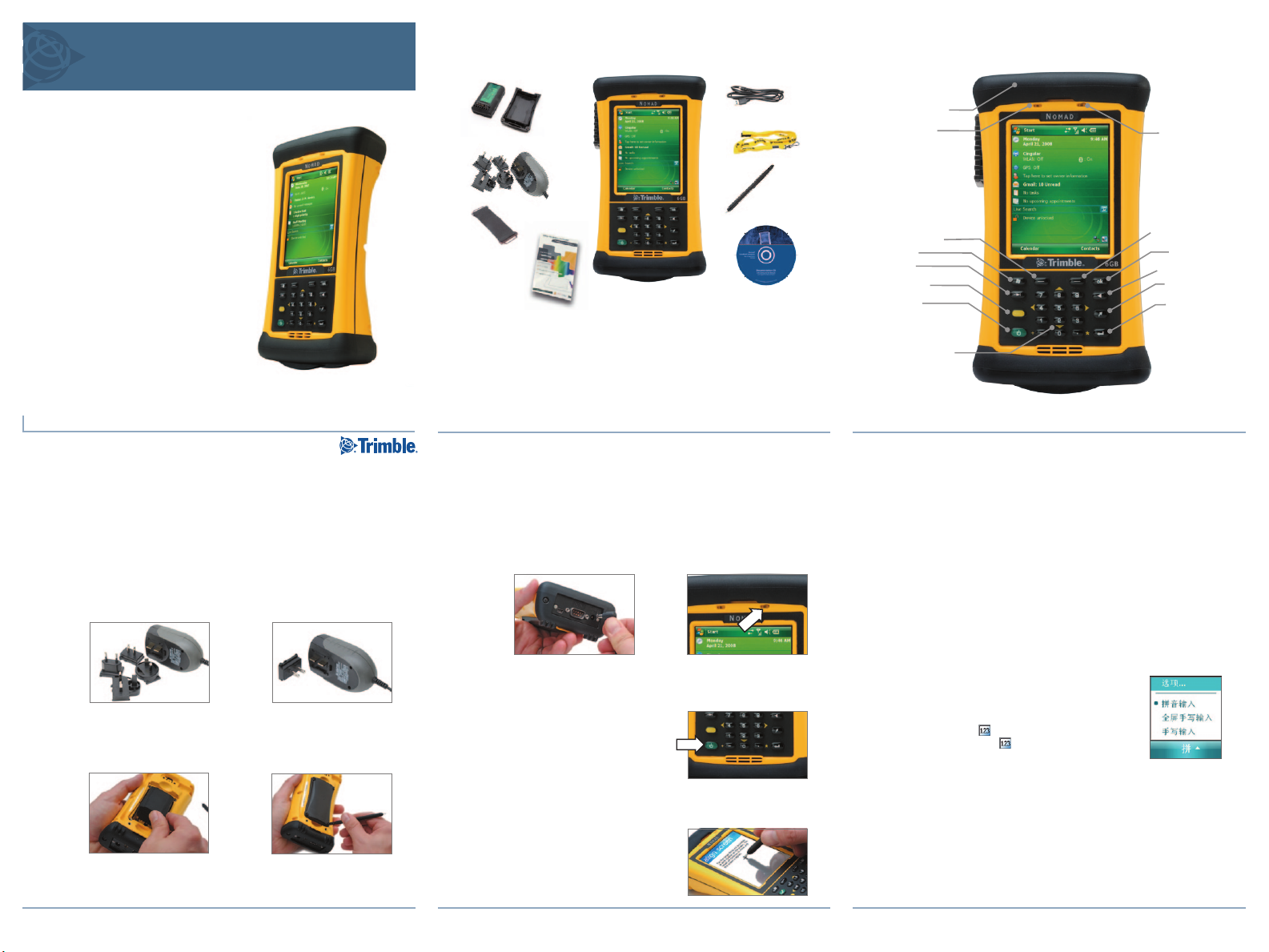
TRIMBLE NOMAD 900G系列
入门指南
本指南概述Trimble® Nomad® 900G系
列掌上计算机的特点和功能。
参看Nomad 900
Nomad 900
了解详情。
如要了解包括版本说明在内的最新信
息,登录
www.trimble.com/nomadg_ts.shml。
系列安装
系列掌上计算机入门指南
CD上的
包括哪些东西?
➋
➊
➌
➍
➎
1. Nomad掌上计算机
3. 交流电源适配器(充电器)
5. 屏幕保护贴
7. 系索
9. 文档CD
2. 电池和电池盖
4. 手带
6. USB电缆
8. 手写笔
➏
➐
➑
➒
了解掌上计算机。
扩展插槽盖
通知LED
应用软键*
开始*
Tab*
Shift键*
电源
数字键盘和导
航键
3
注意: 如果你使用的掌上计算机具备下列功能部件,可以指定这些键:
闪光灯 — 左软键;扫描器 — 右软键;照相机 — 今日键
电池LED
应用软键*
确定*
退格键*
今日*
确定*
* 表示可指定
的键
1 2
安装电池并充电
重要 — 确保在使用掌上计算机之前充满电(大约需要4.5小时)。
1. 选择合适的交流电源适配器
插座。
3. 把电池插入Nomad背面的电
池盒。
5. 把充电器电源插头插入墙壁上的电源插座。
2. 把充电器电源插头插入插座。
4. 用手写笔的十字螺丝刀一端拧
紧电池盖固定螺丝。
6. 把充电器鼓端插入Nomad底部
的电源插口。
7. 给电池充电,直到电池LED变
打开掌上计算机电源
在首次打开掌上计算机电源时,按住电源按
钮。根据屏幕提示,用手写笔按屏幕,即可
调整触摸屏。
选择时区,给掌上计算机设置正确的日期
和时间。
可以给掌上计算机设置密码保护数据安全。
在设置密码之后,每次打开掌上计算机电源
都要输入密码。根据屏幕提示的说明设置密
码,或者选择下一步按钮跳过这一步。
成绿色为止。
3
操作掌上计算机
Trimble建议你只用提供的手写笔操作触摸屏。
用手写笔:
• 按一次屏幕打开选项,并选择选项。
• 用手写笔按住一个选项,显示可用操作弹出菜单。然后按要执行的
操作。
如要输入文本,使用其中一个输入键盘。
如要显示当前输入键盘,按一下文本字段。
如要选择输入键盘,按输入键盘按钮旁边的箭头,选择要使用的输入
键盘。
屏幕右边显示输入键盘。如要输入字符,用手写笔操
作键盘。
提示 —
如要输入特殊字符,按 显示包含数字和符号的键盘。如
要切换回主键盘,再按一次
如要放大按键,按输入法选择器按钮,再按选项。在输入
法列表上选择键盘,然后选择大按键。
。
4
5
6
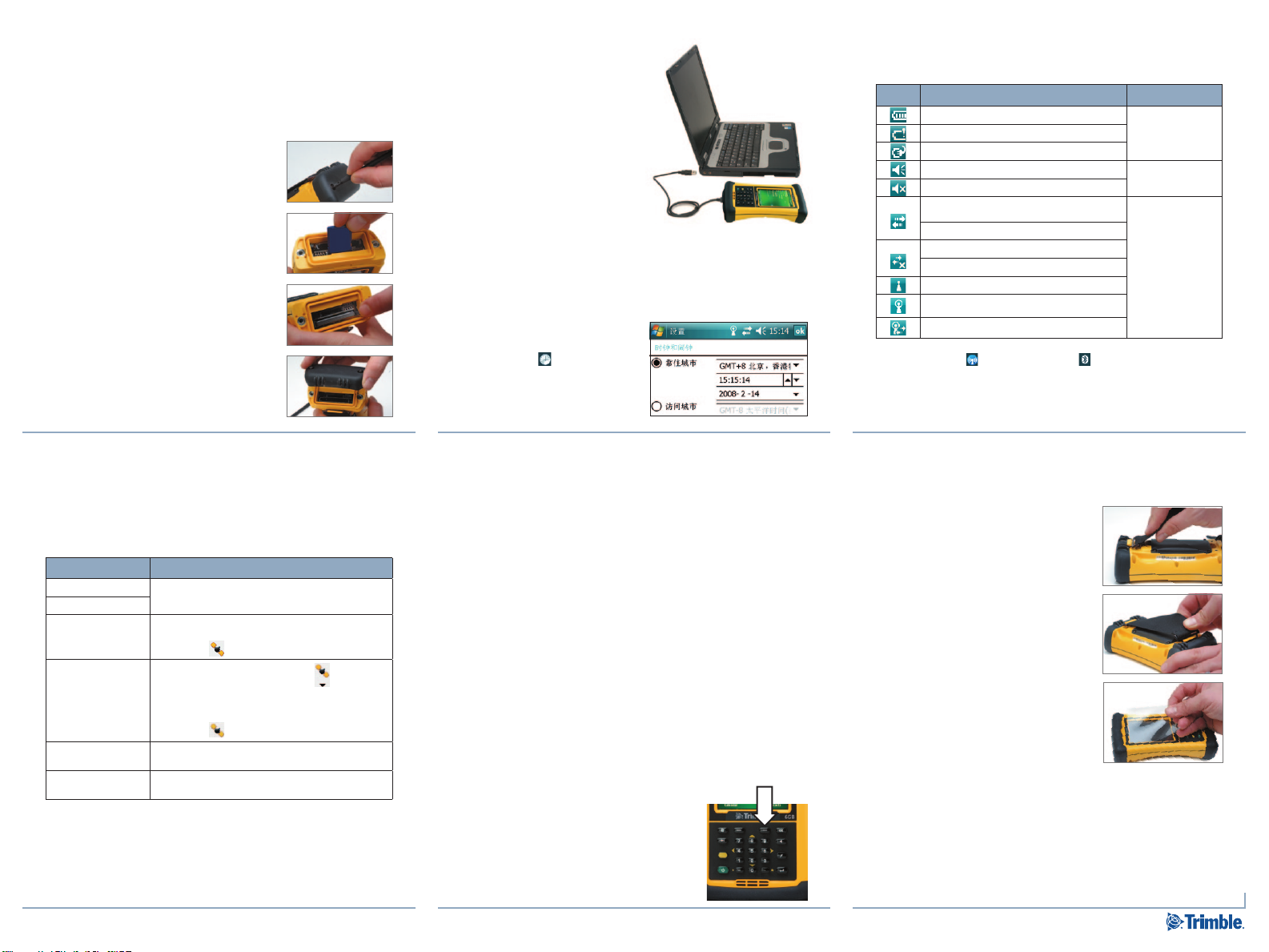
打开并使用扩展插槽
取下扩展插槽盖即可使用扩展插槽。没有集成扫描器或照相机的掌上
计算机有一个Type II CompactFlash (CF)插槽和一个Secure Digital (SD)插
槽,视你使用的掌上计算机配置而定。有集成扫描器和/或照相机的掌
上计算机有一个SD插槽。还有一种配置是扩展插槽盖下面有一个USB主
机端口。打开插槽:
1. 用手写笔的十字螺丝刀一端松开回转螺
丝,取下扩展插槽盖。
2. 把卡轻轻插入插槽。切勿用力把卡插入插
槽。在插入CF卡和SD卡时,卡正面应该面
向掌上计算机正面。
3. 如要取出CF卡,按弹出按钮。如要取出
SD卡,轻轻按卡顶部把它从SD插槽里弹
出来。
4. 用手写笔重新装好扩展插槽盖,确保把回
转螺丝固定到位。
连接计算机
为了把文件传输到掌上计算机上,或
者在掌上计算机上安装软件,必须
把掌上计算机连接到计算机。如果计
算机运行:
• WindowsVista
操作系统,用Windows Mobile
Device Center (WMDC)管理连
接。
• Windows
用Microsoft
理连接。
注意 — 必须先在计算机上安装
Windows Mobile Device Center或
ActiveSync技术,才能连接掌上计算机。
如要在Microsoft网站下载Windows Mobile Device Center或ActiveSync技
术,可以访问
www.microsoft.com/windowsmobile。
®
或Windows 7
®
XP或2000操作系统,
®
ActiveSync®技术管
设置日期和时区
按今日屏幕上的 图标。显示时
钟设置屏幕。按时间选项卡,选
择本地选项,然后选择当地所处的
时区。
状态指示灯
屏幕顶部的标题栏显示状态指示灯。
图标 说明
电池电量
电池电量低(剩余20%以下)
电池正在充电/使用外接电源
扬声器开
扬声器关
连接计算机上的ActiveSync或Windows Mobile
Device Center (WMDC)
连接支持Bluetooth的手机
断开ActiveSync或WMDC
断开支持Bluetooth的手机
无线LAN电台开
检测到无线LAN
正在发送或接收无线信号
今天屏幕上的Wi-Fi
此图标打开无线管理器,打开或关闭电台。
图标和Bluetooth图标 表示每个电台的状态。按
按图标......
检查电池电量
调节音量
配置连接或打开无
线管理器
7
连接GPS
为了采集GPS数据,必须在掌上计算机上安装GPS外业软件,必要时配
置软件连接集成的GPS接收机。
软件 说明
™
TerraSync
软件
GPS控制器软件
有GPScorrect
的ArcPad
没有GPScorrect扩展
的ArcPad 10
™
NMEA应用
SatViewer
提示 — 如要在使用NMEA应用时配置GPS接收机或实时修正设置,可以使用
掌上计算机上的SatViewer软件,也可以下载安装GPS控制器软件。
不需要配置。软件自动激活COM2端口连接的GPS
接收机。
在安装过程中,Trimble GPScorrect扩展自动配置
扩展
ArcPad软件使用COM2端口连接的GPS接收机。
按GPS按钮
在ArcPad里,按GPS按钮下拉菜单
首选项。然后按GPS选项卡。
在协议字段里选择NMEA 0183,然后在端口字段
里选择COM2。按确定按钮。
按GPS按钮
配置软件连接COM2端口连接的GPS,然后使用连
接GPS或激活GPS命令。
在SatViewer里,确保在GPS选项卡上选择COM2,
按连接GPS按钮。
连接GPS
连接GPS
,选择GPS
8 9
故障排除
如果掌上计算机屏幕不显示任何东西,执行下列操作之一:
• 用手写笔按一下屏幕,或者按导航按钮打开背光。
• 按电源按钮打开掌上计算机电源。
如果掌上计算机对手写笔操作没有反应,或者在按键盘上的任何按钮时
没有反应,可能需要复位掌上计算机。先尝试进行软复位。如果掌上计
算机仍然没有反应,要进行硬复位。
进行软复位
按住电源按钮3秒钟,显示器倒计时。在倒计时到零时,继续按住电源
按钮进行复位。
进行硬复位
注意 — 在进行硬复位之后,会丢失尚未保持的所有数据,在使用
ActiveSync时必须重新安装ScanAgent、SatViewer、CellStart(在文档CD
上)和其他应用程序。
如果进行软复位不能解决问题,要进行硬复位。
如要进行硬复位,按住电源按钮,再按右软键显示倒计时。继续按住两
个键,直到倒计时到零时,然后短暂显示引导屏幕。继续按住两个键,
直到显示警告屏幕为止,如果继续按住按钮,将
清除永久存储的设置。只有在要彻底清除掌上计
算机设置时,才根据屏幕提示操作。
装手带
1. 让手带的一端穿过Nomad后下部的
挂钩。
2. 向掌上计算机顶部方向拉手带,把它拴在
顶部的挂钩上。
使用屏幕保护贴
贴屏幕保护贴。揭下屏幕保护贴衬纸,把
贴纸贴在触摸屏上。把屏幕保护贴滑到沟
缘下贴好。可以用随附的安装卡碾保护贴消
除气泡。
© 2010.Trimble Navigation Limited。版权所有。如Nomad
900
系列掌上计算机入门指南
品受美国和国际版权法、商标法和专利法的保护。
PN80487-00-CHI, 修订版A。
中的法律声明部分所述,本产
Trimble Navigation Limited
10355 Westmoor Drive
Suite #100
Westminster, CO 80021
USA
www.trimble.com
10
11
12
